Über die Schaltfläche Drucken im jeweiligen Karteikasten gelangt man jeweils in das folgende Fenster:
(Je nachdem, in welchem Karteikasten man sich befindet, sind die Listen der Ausdruckmöglichkeiten unterschiedlich. Dies gilt auch für Lehrer-, Mitarbeiter-, Elternvertreter- und Schulkonferenz-Karteikasten.)
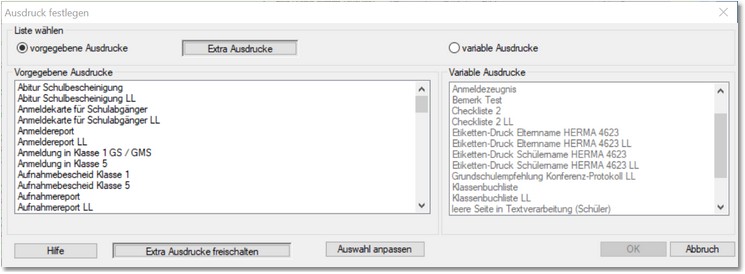
Dieses Fenster ist zweigeteilt in vorgegebene und variable Ausdrucke. Durch die entsprechende Auswahl wird die darunter liegende Liste von möglichen Ausdrucken aktiviert und man kann einen Ausdruck anwählen.
Bei den vorgegebenen Ausdrucken handelt es sich um Ausdrucke, welche von Ihnen nicht beeinflusst werden können. Diese Liste ist fest vorgegeben, daher der Name. Dagegen können Sie bei den variablen Ausdrucken eigene Ausdrucke hinzufügen. Wie dies geschieht wird weiter unten erläutert.
Entweder über Doppelklick direkt auf den Ausdruck oder aber auch durch einfaches Anwählen und anschließendem Klicken auf OK wird der betreffende Ausdruck gestartet.
Für welche Datensätze erfolgt der Ausdruck?
Für welche Datensätze der Ausdruck erfolgen soll, legen Sie bereits vor dem Aufruf fest. Befinden Sie sich z. Bsp. im Schülerkarteikasten bei der Anzeige eines einzelnen Schülers dann erfolgt der Ausdruck eben für diesen einen Schüler. Wollen Sie den Ausdruck für mehrere Schüler anfertigen, dann wählen Sie im Schülerkarteikasten die tabellarische Darstellung und markieren die gewünschten Schüler.
Diese Vorgehensweise ist für alle Karteikästen gleich. Überall können Sie die gewünschten Datensätze (Lehrer, Elternvertreter, Schulkonferenz-Mitglieder) einzeln markieren.
Aber auch ein klassenweiser Ausdruck ist möglich: Im Menü Drucken finden Sie hierzu den betreffenden Menüpunkt. Auch dort erscheint wieder das gleiche Fenster. Nur können Sie nun jeweils eine gesamte Klasse für den Ausdruck auswählen.
Über die Schaltfläche Extra Ausdrucke können Sie in den vorgegebenen Ausdrucken eine Liste weiterer, kostenpflichtiger Formulare erhalten. Diese Formulare können von Ihnen getestet werden. Solange sie nicht freigeschaltet sind, wird ein Aufdruck DEMO auf den Formularen erscheinen. Bei Interessse an den Formularen wenden Sie sich bitte an die Fa. Walter, bzw. die Hotline.
Die Schaltfläche Auswahl anpassen führt zu folgendem Fenster:
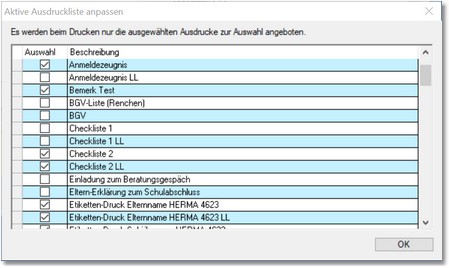
In diesem Fenster kann nun durch Setzen eines Häkchens in der Spalte Auswahl angegeben werden, welche Ausdrucke beim Aufruf über die Schaltfläche Drucken angezeigt werden sollen. Damit hat man die Möglichkeit, diese Auswahl übersichtlicher zu gestalten. Dies ist sowohl für die vorgegebenen wie auch die variablen Ausdrucke möglich.
Selbstverständlich ist diese Anpassung auch im Lehrer-, Mitarbeiter, Elternvertreter- und Schulkonferenz-Karteikasten möglich.
Wie markiert man in der Tabelle?
Falls Sie einen zusammenhängenden Block von Schülern (Lehrern, etc.) markieren wollen, so klicken Sie zuerst mit der Maus den ersten Schüler an, so dass diese Zeile blau hinterlegt ist. Dann halten Sie die Großschreibtaste fest und klicken danach den letzten Schüler im gewünschten Block an. Es werden dann alle Schüler-Zeilen blau hinterlegt und Sie können die Großschreibtaste wieder loslassen. Jetzt können Sie die Schaltfläche Drucken anklicken.
Für den Fall, dass die ausdzudruckenden Schüler nicht gemeinsam in einem Block stehen, gehen Sie folgendermaßen vor: Halten Sie während Sie die einzelnen Schüler mit der Maus anklicken die Strg-Taste fest. Damit werden die angelickten Schülerzeilen blau hinterlegt und für den Ausdruck ausgewählt. Nach der Auswahl können Sie die Strg-Taste loslassen und den Druck über die Schaltfläche Drucken starten.